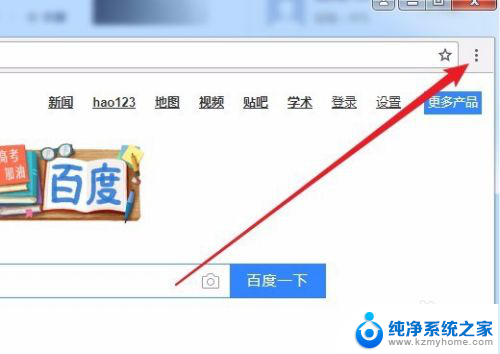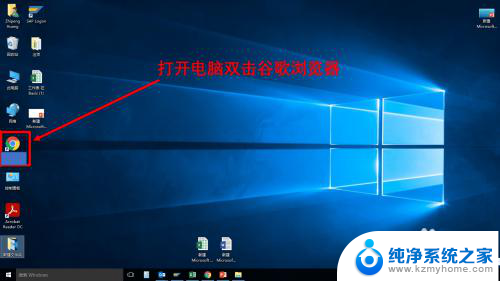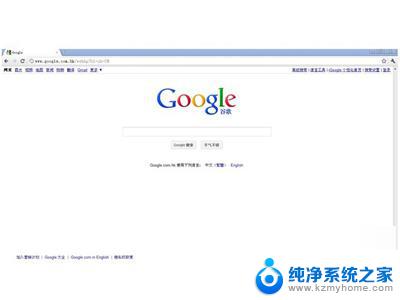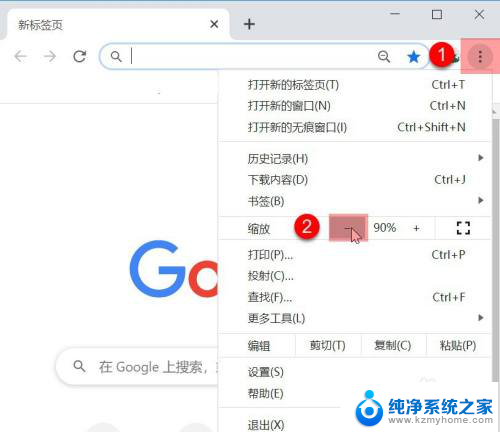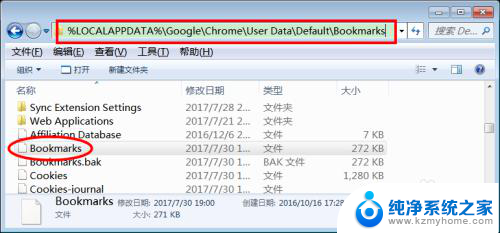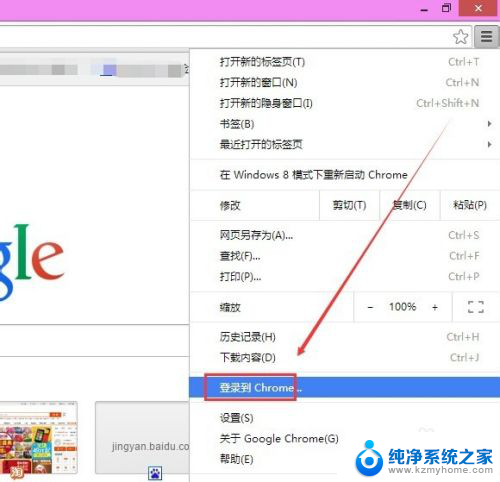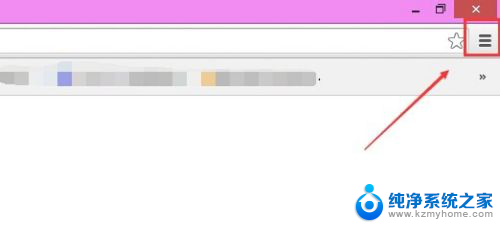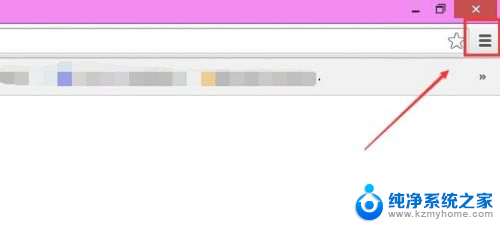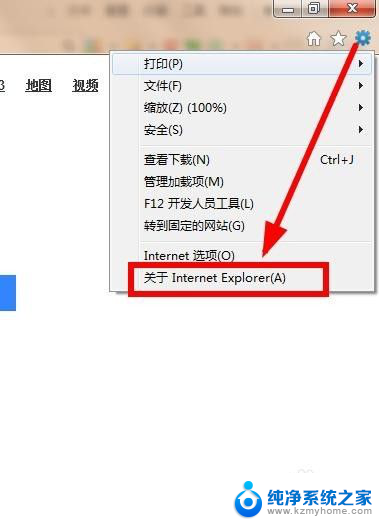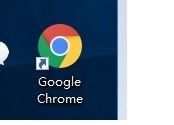谷歌浏览器怎么自动更新 如何升级Chrome浏览器
谷歌浏览器是全球最受欢迎的浏览器之一,随着技术的不断发展,谷歌公司也在不断更新和改进Chrome浏览器,要保持浏览器的最新版本,用户可以通过设置中的自动更新选项来确保浏览器在背景中自动更新,或者手动检查更新并升级到最新版本。这样可以确保用户获得最新的功能和安全性保障,提升浏览器的性能和稳定性。
方法如下:
1.打开“关于Chrome”页面。这有两种快速和容易的方法来打开页面。
方法一:打开Chrome浏览器,在地址栏中输入chrome://help。然后按Enter(回车)键。
方法二:打开Chrome浏览器,点击地址栏右侧的菜单按钮。您从出现的下拉列表中访问“帮助” 选项。然后选择“关于Google Chrome”以打开“关于Chrome”页面。
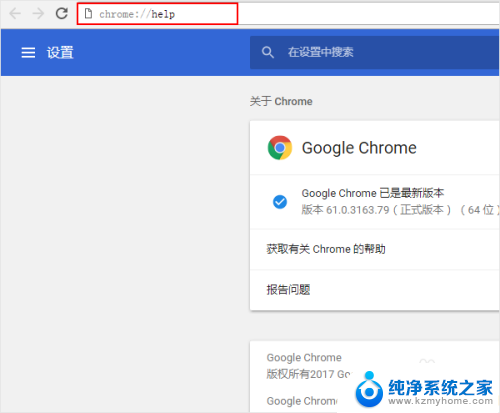
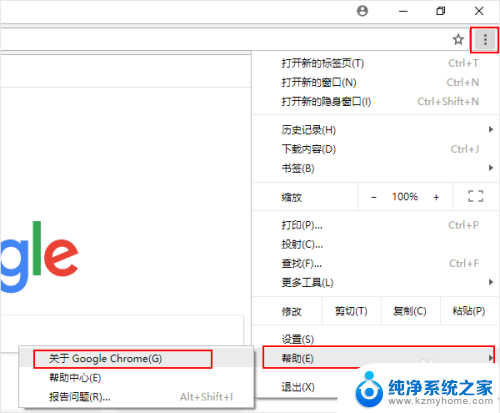
2.检查是否有新的更新。打开“关于Chrome”的页面以后,会有两件事情发生:
(1)在页面上会显示Chrome的当前版本。
(2)将查询Google服务器,以确定更新是否可用。如果Chrome是最新版本,那么您会收到通知(Google Chrome 已是最新版本)。 如果更新可用,则通常会自动下载。
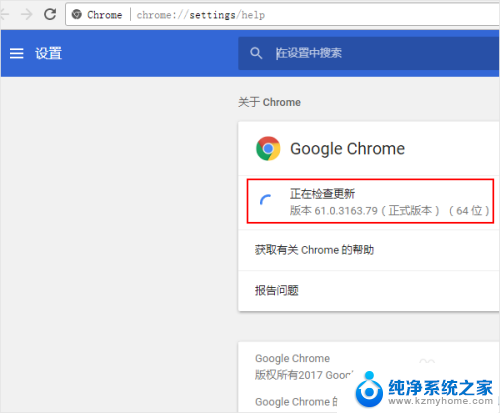
3.下载更新。如果有更新可用,请等到更新下载。然后点击重新启动按钮,完成Chrome更新的安装。
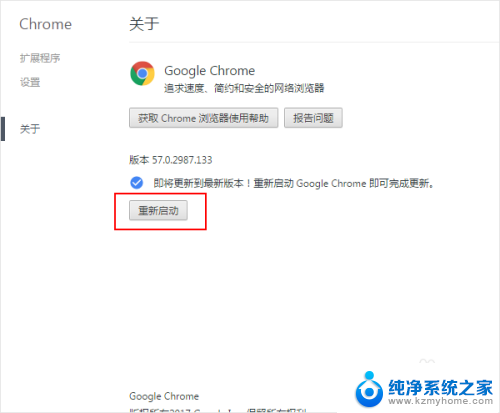
4.更新完成。
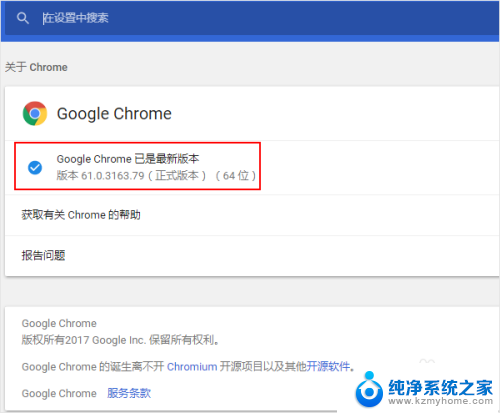
以上就是谷歌浏览器如何自动更新的全部内容,如果有不清楚的用户可以按照小编的方法进行操作,希望能够帮助到大家。